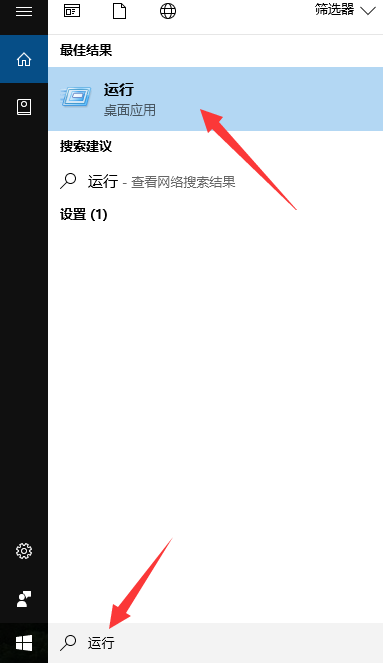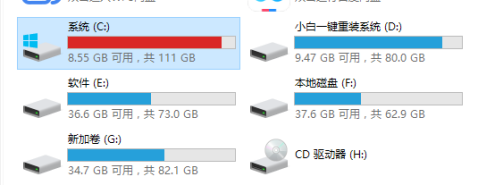小编教你win10远程桌面连接命令
- 时间:2024年08月02日 09:49:02 来源:魔法猪系统重装大师官网 人气:4273
在日常生活和工作中,我们有时会面临这样一个困境:需要访问另一台电脑上的数据或工具,但却无法亲自走到那台电脑前。电脑远程桌面功能就显得尤为重要。我国的Win10操作系统也具备这一功能。那么,如何设置Win10远程桌面连接呢?接下来,我将为大家详细介绍Win10远程桌面连接命令的使用方法。
当我们需要对远程电脑进行操作,如优化电脑性能、处理文件数据等,就可以使用远程桌面连接命令。但有些用户可能长时间没有使用这个功能,不知道如何开启Win10的远程桌面连接。没关系,接下来,我将为大家演示一遍Win10远程桌面连接命令的操作流程。
Win10远程桌面连接命令的操作指南
在搜索框中输入“运行”,然后点击打开。

Win10(图1)
接下来,在运行框中输入“mstsc”,然后点击“确定”,启动远程连接命令。

Win10(图2)
进入远程桌面连接界面后,点击“显示选项”。

Win10(图3)
输入远程电脑的用户名和密码,然后点击“连接”,即可连接到远程服务器。

Win10(图4)
连接成功后,会显示远程桌面的连接窗口。

上一篇:电脑c盘满了怎么办?快速解决的方法!
下一篇:返回列表
- Win7教程 更多>>
-
- 使用光盘如何安装win7系统,小编教你安08-02
- 王者荣耀李白凤求凰Win7主题,小编教你08-02
- u盘不显示怎么办,小编教你怎么解决08-02
- Word公式编辑器怎么使用,小编教你怎么08-02
- win7怎么开启休眠模式小编教你怎么开启08-02
- 小编教你win7怎么设置分辨率08-02
- 小编教你win7硬盘盘符怎么更改08-02
- win7隐藏文件怎么显示制作步骤08-02
- U盘教程 更多>>
-
- U盘装机必用的启动盘工具有哪些?安装方08-02
- usb无法识别,小编教你解决usb无法识别08-02
- u盘启动盘制作工具怎么使用08-02
- 如何制作u盘启动盘08-02
- 小白U盘重装系统步骤08-02
- U盘重装系统步骤按哪个键08-02
- 惠普电脑u盘重装系统步骤图08-02
- 小白U盘一键重装系统教程08-02
- Win10教程 更多>>
-
- 小编教你win10远程桌面连接命令08-02
- 电脑c盘满了怎么办?快速解决的方法!08-02
- 例举win10系统输入法如何设置08-02
- 华硕笔记本重装系统win10怎么操作08-02
- 华硕笔记本如何重装系统win1008-02
- 显示文件扩展名,小编教你如何显示文件08-02
- 如何清理c盘,小编教你怎样有效清理C盘08-02
- xp打印机共享怎么设置?小编教你设置方08-02
- 魔法猪学院 更多>>
-
- 详解数据恢复工具app有哪些08-02
- 简述有哪些常用的数据恢复工具08-02
- 简述数据恢复工具有哪些好用08-02
- 迷迷兔数据恢复工具免费版安装步骤08-02
- 迷迷兔数据恢复工具官网绿色版如何使用08-02
- 超级硬盘数据恢复软件破解版如何删除08-02
- 苹果手机数据恢复软件都有哪些08-02
- 电脑数据恢复的操作是什么08-02